Hướng dẫn khắc phục lỗ hổng bảo mật CVE-2019-11477 trên Cloud365
Hướng dẫn khắc phục lỗ hổng bảo mật CVE-2019-11477 trên Cloud365
Nơi chứa các tài liệu tham khảo của dịch vụ Cloud365.
KVM (Kernel-based Virtual Machine) được biết đến là một cơ sở hạ tầng ảo hóa cho nhân Linux dành cho những CPU hỗ trợ công nghệ ảo hóa như Intel VT hoặc ADM-V.
Bài viết trước tôi đã giới thiệu bạn cách cài đặt KVM trên Ubuntu. Trong bài viết này tôi sẽ tiến hành cài đặt KVM trên máy chủ Centos 7 và sử dụng lệnh virt-install để tạo máy ảo.
Lưu ý để cài được KVM thì cần phải được CPU hỗ trợ. Để kiểm tra xem CPU có hỗ trợ hay không sử dụng lệnh
egrep -c "svm|vmx" /proc/cpuinfo
Nếu kết quả trả về là khác 0 thì CPU có hỗ trợ.
Cài KVM và các gói phụ trợ liên quan
yum install qemu-kvm libvirt bridge-utils virt-manager
Trong đó:
Kiểm tra để chắc chắn rằng KVM đã được cài đặt
# lsmod | grep kvm
kvm_intel 204800 0
kvm 593920 1 kvm_intel
irqbypass 16384 1 kvm
Đối với bản Minimal để dùng được công cụ đồ họa virt-manager người dùng phải cài đặt gói x-window bằng câu lệnh
yum install "@X Window System" xorg-x11-xauth xorg-x11-fonts-* xorg-x11-utils -y
Start dịch vụ libvirt và cho nó khởi động cùng hệ thống
systemctl start libvirtd
systemctl enable libvirtd
Có rất nhiều công cụ để tạo và quản lý máy ảo KVM. Bạn có thể sử dụng công cụ đồ họa virt-manager đã cài bên trên. Tham khảo cách tạo máy ảo bằng virt-manager tại đây
Bài viết này tôi sẽ sử dụng câu lệnh virt-install để tạo máy ảo.
Cài virt-install
yum install virt-install
Cài package virt-viewer để hiển thị quá trình tạo VM
yum install virt-viewer
Cài máy ảo
virt-install \
--name=Centos7-test \
--vcpus=1 \
--memory=512 \
--cdrom=CentOS-7-x86_64-Minimal-1804.iso \
--disk=/var/lib/libvirt/images/centos7-test,size=3 \
--os-variant=rhel7 \
--network bridge=virbr0
Khi bắt đầu cài đặt bạn sẽ thấy
Starting install...
Allocating 'centos7-test' | 3.0 GB 00:00:00
Domain installation still in progress. Waiting for installation to complete.
Những thông số đáng chú ý
--name đặt tên cho máy ảo--vcpus số CPU tạo cho máy ảo--memory dung lượng RAM tạo cho máy ảo (đơn vị MiB)--cdrom chỉ ra đường dẫn đến file ISO. Nếu boot bằng cách khác dùng option --location sau đó chỉ ra đường dẫn đến file (có thể là đường dẫn đến file trên internet)--disk chỉ ra vị trí lưu disk của máy ảo.size chỉ ra dung lượng disk của máy ảo (đơn vị GiB)--os-variant loại OS đang tạo. Option này có thể chỉ ra hoặc không nhưng nên sử dụng nó vì nó sẽ cải thiện hiệu năng của máy ảo sau này. Nếu bạn không biết HĐH bạn đang tạo thuộc loại nào bạn có thể tìm kiếm thông tin này bằng cách dùng lệnh osinfo-query os--network loại mạng mà VM sử dụng.Trên đây chỉ là một số option cở bản cho việc tạo VM. Bạn có thể tìm hiểu thêm bằng cách sử dụng lệnh virt-install --help
Đến đây ta tiến hành cài đặt OS như bình thường
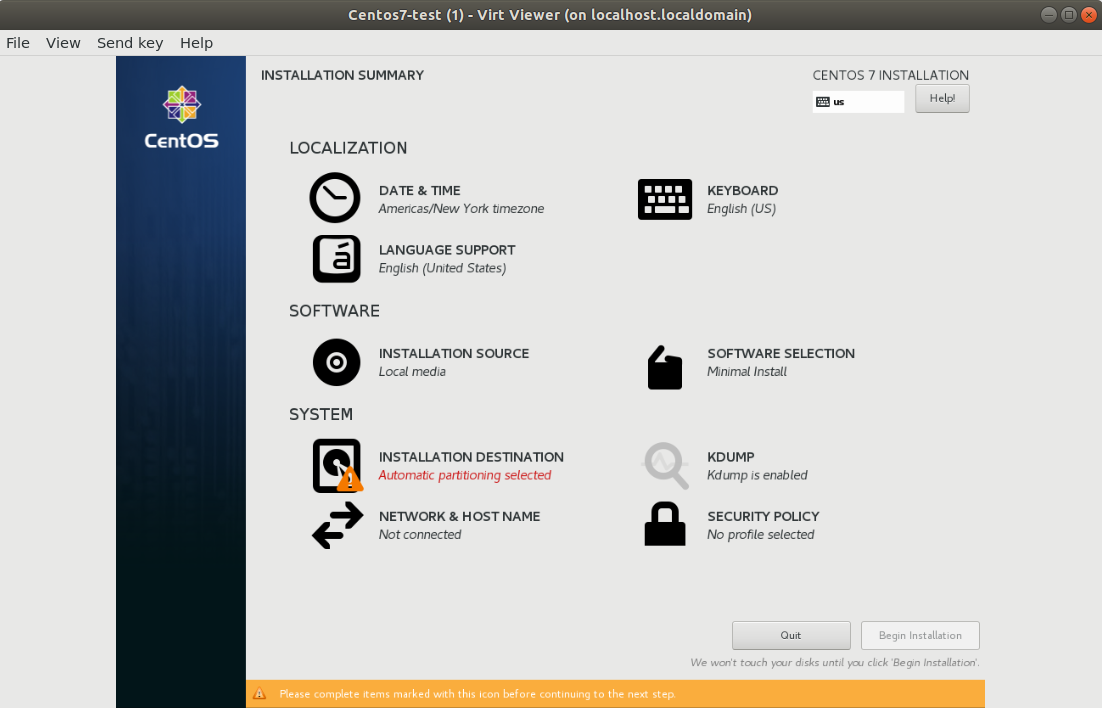
Kiểm tra vị trí lưu file disk của VM
[root@localhost ~]# ls /var/lib/libvirt/images/
centos7-test
Đến đây việc tạo một VM trên KVM đã thành công. Để hiểu rõ hơn về mô hình trong KVM bạn có thể tham khảo trong một số bài viết tiếp theo. Trong bài viết này chắc chắn sẽ còn nhiều thiếu sót rất mong được sự góp ý của các bạn.
Chúc bạn thành công!
Thực hiện bởi cloud365.vn